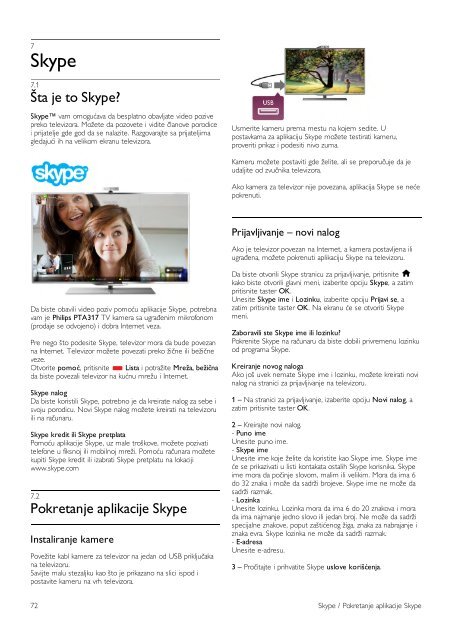Philips DesignLine Smart TV Edge LED 3D - Mode d’emploi - SRP
Philips DesignLine Smart TV Edge LED 3D - Mode d’emploi - SRP
Philips DesignLine Smart TV Edge LED 3D - Mode d’emploi - SRP
Create successful ePaper yourself
Turn your PDF publications into a flip-book with our unique Google optimized e-Paper software.
7<br />
Skype<br />
7.1<br />
Šta je to Skype?<br />
Skype vam omogućava da besplatno obavljate video pozive<br />
preko televizora. Možete da pozovete i vidite članove porodice<br />
i prijatelje gde god da se nalazite. Razgovarajte sa prijateljima<br />
gledajući ih na velikom ekranu televizora.<br />
Usmerite kameru prema mestu na kojem sedite. U<br />
postavkama za aplikaciju Skype možete testirati kameru,<br />
proveriti prikaz i podesiti nivo zuma.<br />
Kameru možete postaviti gde želite, ali se preporučuje da je<br />
udaljite od zvučnika televizora.<br />
Ako kamera za televizor nije povezana, aplikacija Skype se neće<br />
pokrenuti.<br />
Prijavljivanje – novi nalog<br />
Ako je televizor povezan na Internet, a kamera postavljena ili<br />
ugrađena, možete pokrenuti aplikaciju Skype na televizoru.<br />
Da biste obavili video poziv pomoću aplikacije Skype, potrebna<br />
vam je <strong>Philips</strong> PTA317 <strong>TV</strong> kamera sa ugrađenim mikrofonom<br />
(prodaje se odvojeno) i dobra Internet veza.<br />
Pre nego što podesite Skype, televizor mora da bude povezan<br />
na Internet. Televizor možete povezati preko žične ili bežične<br />
veze.<br />
Otvorite pomoć, pritisnite * Lista i potražite Mreža, bežična<br />
da biste povezali televizor na kućnu mrežu i Internet.<br />
Skype nalog<br />
Da biste koristili Skype, potrebno je da kreirate nalog za sebe i<br />
svoju porodicu. Novi Skype nalog možete kreirati na televizoru<br />
ili na računaru.<br />
Skype kredit ili Skype pretplata<br />
Pomoću aplikacije Skype, uz male troškove, možete pozivati<br />
telefone u fiksnoj ili mobilnoj mreži. Pomoću računara možete<br />
kupiti Skype kredit ili izabrati Skype pretplatu na lokaciji<br />
www.skype.com<br />
7.2<br />
Pokretanje aplikacije Skype<br />
Instaliranje kamere<br />
Povežite kabl kamere za televizor na jedan od USB priključaka<br />
na televizoru.<br />
Savijte malu stezaljku kao što je prikazano na slici ispod i<br />
postavite kameru na vrh televizora.<br />
Da biste otvorili Skype stranicu za prijavljivanje, pritisnite h<br />
kako biste otvorili glavni meni, izaberite opciju Skype, a zatim<br />
pritisnite taster OK.<br />
Unesite Skype ime i Lozinku, izaberite opciju Prijavi se, a<br />
zatim pritisnite taster OK. Na ekranu će se otvoriti Skype<br />
meni.<br />
Zaboravili ste Skype ime ili lozinku?<br />
Pokrenite Skype na računaru da biste dobili privremenu lozinku<br />
od programa Skype.<br />
Kreiranje novog naloga<br />
Ako još uvek nemate Skype ime i lozinku, možete kreirati novi<br />
nalog na stranici za prijavljivanje na televizoru.<br />
1 – Na stranici za prijavljivanje, izaberite opciju Novi nalog, a<br />
zatim pritisnite taster OK.<br />
2 – Kreirajte novi nalog.<br />
- Puno ime<br />
Unesite puno ime.<br />
- Skype ime<br />
Unesite ime koje želite da koristite kao Skype ime. Skype ime<br />
će se prikazivati u listi kontakata ostalih Skype korisnika. Skype<br />
ime mora da počinje slovom, malim ili velikim. Mora da ima 6<br />
do 32 znaka i može da sadrži brojeve. Skype ime ne može da<br />
sadrži razmak.<br />
- Lozinka<br />
Unesite lozinku. Lozinka mora da ima 6 do 20 znakova i mora<br />
da ima najmanje jedno slovo ili jedan broj. Ne može da sadrži<br />
specijalne znakove, poput zaštićenog žiga, znaka za nabrajanje i<br />
znaka evra. Skype lozinka ne može da sadrži razmak.<br />
- E-adresa<br />
Unesite e-adresu.<br />
3 – Pročitajte i prihvatite Skype uslove korišćenja.<br />
72 Skype / Pokretanje aplikacije Skype